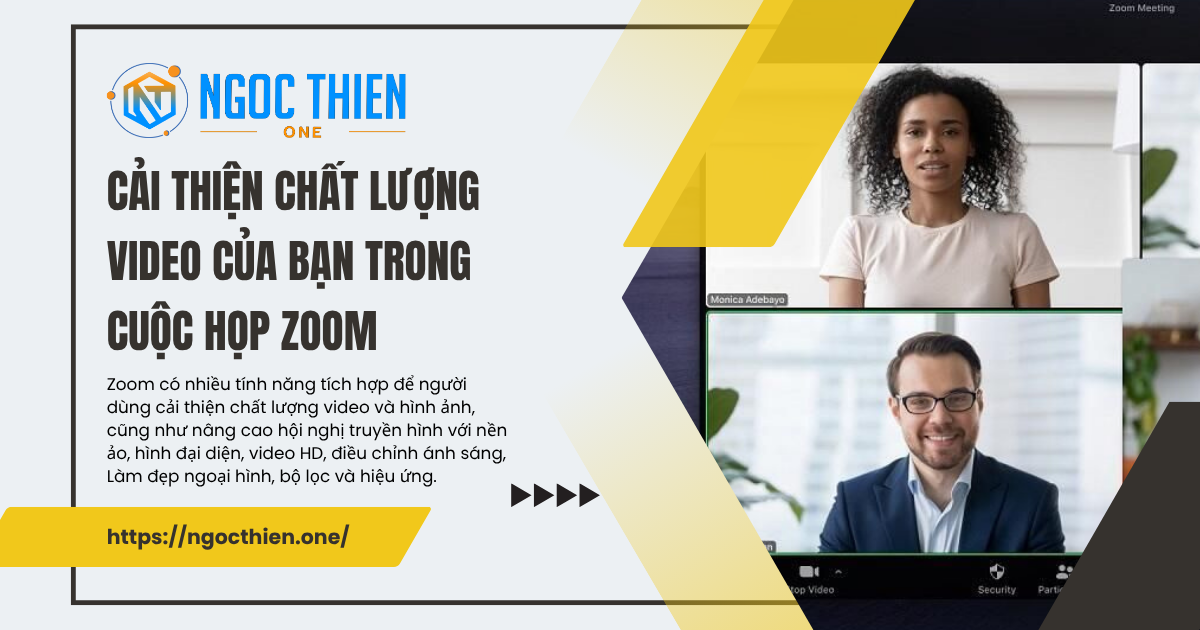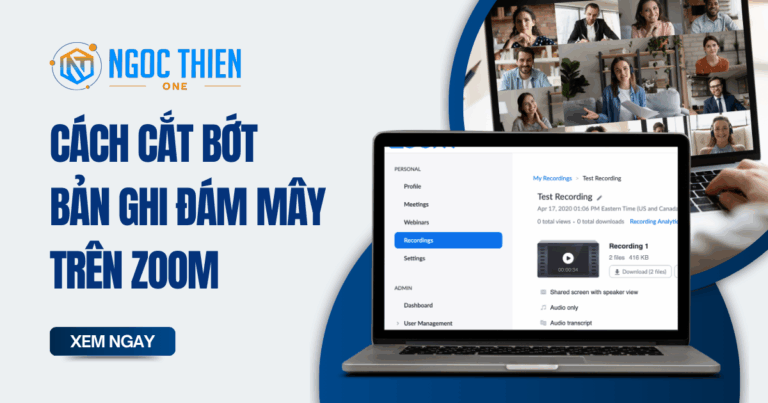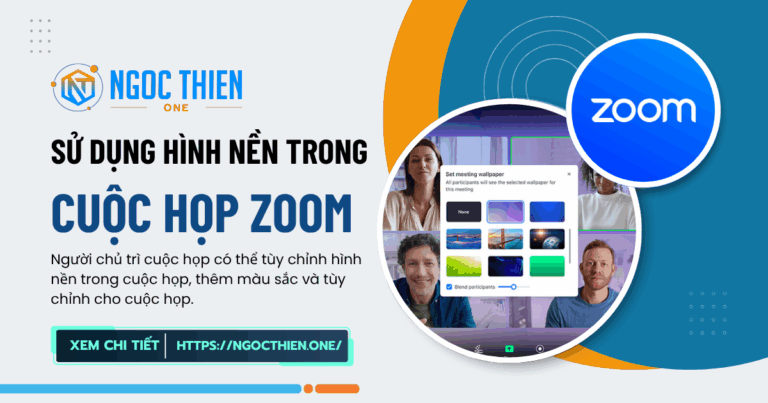Zoom có nhiều tính năng tích hợp để nâng cao video của bạn trong Zoom cũng như nâng cao hội nghị truyền hình với nền ảo, hình đại diện, video HD, điều chỉnh ánh sáng, Làm đẹp ngoại hình, bộ lọc và hiệu ứng. Chủ sở hữu tài khoản và quản trị viên có thể kiểm soát tính khả dụng của một số tính năng này cho người dùng trên tài khoản của họ trong cổng thông tin web của Zoom.
Bạn có thể kiểm tra video của mình để đảm bảo các tính năng tích hợp này được cấu hình đúng trước khi tham gia cuộc họp Zoom.
Yêu cầu đối với video Zoom chất lượng cao
- Ứng dụng Zoom trên máy tính để bàn dành cho Windows, macOS và Linux: Phiên bản toàn cầu tối thiểu trở lên
- Ứng dụng di động Zoom dành cho Android hoặc iOS: Phiên bản tối thiểu toàn cầu trở lên
Lưu ý:
- Tính năng Làm đẹp ngoại hình không có sẵn trên ứng dụng di động Zoom cho Android.
- Để biết yêu cầu cụ thể cho nền ảo, hãy tìm hiểu về yêu cầu hệ thống cho nền ảo.
Tham khảo: Các gói dịch vụ & bảng giá Zoom
Yêu cầu hệ thống cho bộ lọc video và hiệu ứng studio
- Windows
- Windows 7, 8, 10 và 11 trở lên (hệ điều hành 64-bit)
- Bộ xử lý bổ trợ:
- Intel:
- Thế hệ thứ 4 trở lên
- Bộ lệnh hỗ trợ AVX2 hoặc SSE4.2
- AMD: bộ xử lý Ryzen 3, 5, 7, 9
- Intel:
- macOS
- macOS 10.13 trở lên
- Bộ xử lý bổ trợ:
- Apple M1 hoặc cao hơn
- Intel:
- Thế hệ thứ 4 trở lên
- Bộ lệnh hỗ trợ AVX2 hoặc SSE4.2
- iOS (chỉ áp dụng cho bộ lọc video)
- iPad 2017 (A9) trở lên
- iPhone 8 (A9) trở lên
- Android (chỉ áp dụng cho bộ lọc video)
- Yêu cầu hệ thống Android cho bộ lọc video giống như nền ảo
Lưu ý:
- Hiệu ứng studio không khả dụng trên ứng dụng di động Zoom cho Android hoặc iOS.
- Các tính năng bộ lọc video và hiệu ứng studio có thể không khả dụng cho tất cả các khu vực và loại tài khoản. Nếu bạn không thấy một tính năng cụ thể nào đó, có thể bạn không có quyền truy cập để sử dụng tính năng đó.
Cách nâng cao video của bạn trong Zoom
Sử dụng nền ảo
Tính năng nền ảo cho phép bạn hiển thị hình ảnh hoặc video làm nền trong cuộc họp hoặc hội thảo trực tuyến Zoom. Tìm hiểu thêm về cách thay đổi nền ảo của bạn.
Áp dụng ảnh đại diện
Tính năng ảnh đại diện cho phép bạn thay đổi ngoại hình của mình bằng một hình đại diện ảo 3D mô phỏng chuyển động đầu và biểu cảm khuôn mặt. Khi bạn bật tính năng này trong cuộc họp hoặc hội thảo trực tuyến, công nghệ của Zoom sẽ sử dụng camera trên thiết bị của bạn để phát hiện vị trí khuôn mặt trên màn hình và áp dụng hiệu ứng hình đại diện đã chọn.
Bật video HD
Chức năng video HD của Zoom cho phép bạn trải nghiệm hội nghị video với độ phân giải cao. Bạn có thể bật video HD để sử dụng 720p hoặc 1080p (tùy thuộc vào gói Zoom của bạn) cho video chất lượng cao khi tham gia cuộc họp hoặc hội thảo trực tuyến.
Ngay cả khi video HD được bật, thiết bị của bạn vẫn phải đáp ứng đủ yêu cầu về băng thông. Hãy đảm bảo rằng bạn tuân thủ các hướng dẫn về cách bật chế độ HD khi tham gia cuộc họp hoặc hội thảo trực tuyến. Video HD sử dụng nhiều CPU và băng thông hơn (~2Mbps tải lên/tải xuống). Nếu bạn đang gặp sự cố về mạng hoặc hiệu suất CPU, bạn có thể muốn tắt tính năng sử dụng video HD.
Windows | macOS | Linux
- Đăng nhập vào ứng dụng Zoom trên máy tính.
- Nhấn vào ảnh đại diện của bạn, rồi nhấn vào Cài đặt.
- Nhấp vào thẻ Video & hiệu ứng
 .
. - Nhấp vào thẻ Camera.
- Nhấp vào nút chuyển đổi video HD để bật hoặc tắt.
Bản xem trước video của bạn sẽ thay đổi dựa trên những điều chỉnh bạn thực hiện.
Android | iOS
- Đăng nhập vào ứng dụng di động Zoom.
- Ở góc dưới cùng bên phải, nhấn vào Thêm

- Trong Cài đặt, chạm vào Cuộc họp.
- Dưới Video, nhấn vào công tắc bật/tắt video HD để bật hoặc tắt nó.
Điều chỉnh ánh sáng
Cài đặt ánh sáng của Zoom cho phép bạn cải thiện độ sáng và chất lượng video.
Windows | macOS | Linux
Chiếu sáng chân dung
Ánh sáng chân dung cho phép hệ thống làm mờ nền của bạn trong khi làm sáng bạn ở tiền cảnh, giúp bạn nổi bật hơn khi bạn đang trên video.
- Đăng nhập vào ứng dụng Zoom trên máy tính.
- Nhấn vào ảnh đại diện của bạn, rồi nhấn vào Cài đặt.
- Nhấp vào thẻ Video & hiệu ứng
 .
. - Nhấp vào thẻ Camera.
- Nhấp vào nút bật/tắt Đèn chân dung để bật hoặc tắt nó.
Bản xem trước video của bạn sẽ thay đổi dựa trên những điều chỉnh bạn thực hiện.
Ánh sáng yếu
Các cài đặt về ánh sáng yếu của Zoom giúp bạn đối phó với điều kiện ánh sáng kém trong suốt thời gian diễn ra hội nghị video từ xa thông qua việc tăng sáng cho video của bạn trong môi trường thiếu sáng.
- Đăng nhập vào ứng dụng Zoom trên máy tính.
- Nhấn vào ảnh đại diện của bạn, rồi nhấn vào Cài đặt.
- Nhấp vào thẻ Video & hiệu ứng
 .
. - Nhấp vào thẻ Camera.
- Nhấp vào nút Điều chỉnh trong điều kiện ánh sáng yếu Bật/tắt.
Cài đặt mặc định sẽ là Tự động. Tuy nhiên, bạn có thể chọn chế độ Manual [Thủ công], và tinh chỉnh cài đặt để đạt hiệu ứng mong muốn. Bản xem trước video của bạn sẽ thay đổi dựa trên những điều chỉnh bạn thực hiện.
Android | iOS
Chiếu sáng chân dung
Ánh sáng chân dung cho phép hệ thống làm mờ nền của bạn trong khi làm sáng bạn ở tiền cảnh, giúp bạn nổi bật hơn khi bạn đang trên video.
- Đăng nhập vào ứng dụng di động Zoom.
- Ở góc dưới cùng bên phải, nhấn vào Thêm
 .
. - Trong Cài đặt, chạm vào Cuộc họp.
- Dưới mục Video, nhấn vào nút chuyển Đèn chiếu sáng chân dung để Bật/tắt.
Làm đẹp
Tính năng Làm đẹp ngoại hình giúp hình ảnh của bạn hiển thị với chế độ lấy nét nhẹ nhàng hơn và cải thiện diện mạo kỹ thuật số của bạn theo thời gian thực.
Windows | macOS | Linux
- Đăng nhập vào ứng dụng Zoom trên máy tính.
- Nhấn vào ảnh đại diện của bạn, rồi nhấn vào Cài đặt.
- Nhấp vào Video & hiệu ứng
 .
. - Nhấp vào thẻ Camera.
- Nhấp vào nút Touch up my appearance [Làm đẹp ngoại hình] để bật hoặc tắt tính năng này.
- Nếu bạn đã bật cài đặt, hãy sử dụng thanh trượt để điều chỉnh hiệu ứng.
Bản xem trước video của bạn sẽ thay đổi dựa trên những điều chỉnh bạn thực hiện. Zoom sẽ ghi nhớ tùy chọn của bạn và sử dụng tùy chọn đó vào lần tới khi bạn bắt đầu hoặc tham gia cuộc họp trên thiết bị này.
iOS
- Đăng nhập vào ứng dụng di động Zoom.
- Ở góc dưới bên phải, nhấn vào Thêm
 .
. - Trong Cài đặt, chạm vào Cuộc họp.
- Dưới Video, chạm vào Touch up my appearance [Làm đẹp ngoại hình].
- Nhấn vào nút bật/tắt để kích hoạt tùy chọn này.
- Sử dụng thanh trượt để điều chỉnh hiệu ứng.
Bản xem trước video của bạn sẽ thay đổi dựa trên những điều chỉnh bạn thực hiện. Zoom sẽ ghi nhớ tùy chọn của bạn và sử dụng tùy chọn đó vào lần tới khi bạn bắt đầu hoặc tham gia cuộc họp trên thiết bị này.
Sử dụng bộ lọc video
Bộ lọc video sử dụng nhiều lớp phủ, bộ lọc màu và các khung video tùy chỉnh khác trong cuộc họp và hội thảo trực tuyến – tất cả đều có trong ứng dụng Zoom trên máy tính và ứng dụng di động.
Khi bạn bật tính năng này trong cuộc họp, công nghệ của Zoom sẽ sử dụng camera trên thiết bị của bạn để phát hiện chuyển động và vị trí khuôn mặt của bạn để áp dụng hiệu ứng bộ lọc đã chọn. Dữ liệu đó không rời khỏi thiết bị của bạn, không được lưu giữ lại, không được sử dụng để nhận dạng bạn và chỉ được sử dụng để tạo các hiệu ứng đã chọn.
Lưu ý: Tính năng bộ lọc video có thể không khả dụng ở một số khu vực và loại tài khoản. Nếu bạn không thấy một tính năng cụ thể nào đó, có thể bạn không có quyền truy cập để sử dụng tính năng đó.
Windows | macOS
- Đăng nhập vào ứng dụng Zoom trên máy tính.
- Nhấn vào ảnh đại diện của bạn, rồi nhấn vào Cài đặt.
- Nhấp vào thẻ Video & hiệu ứng
 .
. - Nhấp vào thẻ Bộ lọc video.
- Chọn bộ lọc bạn muốn thêm vào video của mình.
Bản xem trước video của bạn sẽ thay đổi dựa trên những điều chỉnh bạn thực hiện. - (Tùy chọn) Bên dưới các tùy chọn bộ lọc video, hãy nhấp vào nút chuyển Áp dụng cho tất cả các cuộc họp trong tương lai để áp dụng bộ lọc này làm mặc định cho tất cả các cuộc họp mà bạn tham gia hoặc tổ chức.
Android | iOS
- Đăng nhập vào ứng dụng di động Zoom.
- Ở góc dưới bên phải, nhấn vào Thêm
 .
. - Trong Cài đặt, chạm vào Cuộc họp.
- Trong Video, chạm vào Nền và hiệu ứng.
- Nhấn vào thẻ Video filters [Bộ lọc video].
- Nhấn vào bộ lọc bạn muốn thêm vào video của mình.
Bản xem trước video của bạn sẽ thay đổi dựa trên những điều chỉnh bạn thực hiện. - (Tùy chọn) Nhấn vào nút chuyển Áp dụng cho tất cả các cuộc họp để tiếp tục sử dụng bộ lọc này cho tất cả các cuộc họp tham gia trên thiết bị này.
- Khi chọn xong bộ lọc, ở góc trên bên trái, hãy chạm vào biểu tượng thu nhỏ
 để quay lại cuộc họp.
để quay lại cuộc họp.
Sử dụng Hiệu ứng studio
Tính năng Hiệu ứng studio cho phép bạn sử dụng bộ lọc lông mày, ria mép hay râu, và màu môi như một phần giao diện video.
Khi bạn bật tính năng này trong cuộc họp, công nghệ của Zoom sẽ sử dụng camera trên thiết bị của bạn để phát hiện chuyển động và vị trí khuôn mặt của bạn để áp dụng hiệu ứng bộ lọc đã chọn. Dữ liệu đó không rời khỏi thiết bị của bạn, không được lưu giữ lại, không được sử dụng để nhận dạng bạn và chỉ được sử dụng để tạo các hiệu ứng đã chọn.
Lưu ý: Tính năng hiệu ứng studio có thể không khả dụng ở một số khu vực và loại tài khoản. Nếu bạn không thấy một tính năng cụ thể nào đó, có thể bạn không có quyền truy cập để sử dụng tính năng đó.
Windows | macOS
- Đăng nhập vào ứng dụng Zoom trên máy tính.
- Nhấn vào ảnh đại diện của bạn, rồi nhấn vào Cài đặt.
- Nhấp vào thẻ Video & hiệu ứng
 .
. - Nhấp vào thẻ Hiệu ứng studio.
- Chọn các tùy chọn từ phần Lông mày, Ria mép & râu và Màu môi .
Bản xem trước video của bạn sẽ thay đổi dựa trên những điều chỉnh bạn thực hiện. - (Tùy chọn) Dưới các tùy chọn Hiệu ứng studio, nhấp vào nút chuyển đổi Bật/tắt Áp dụng cho tất cả các cuộc họp trong tương lai để áp dụng bộ lọc này làm mặc định cho tất cả các cuộc họp mà quý vị tham gia hoặc tổ chức.